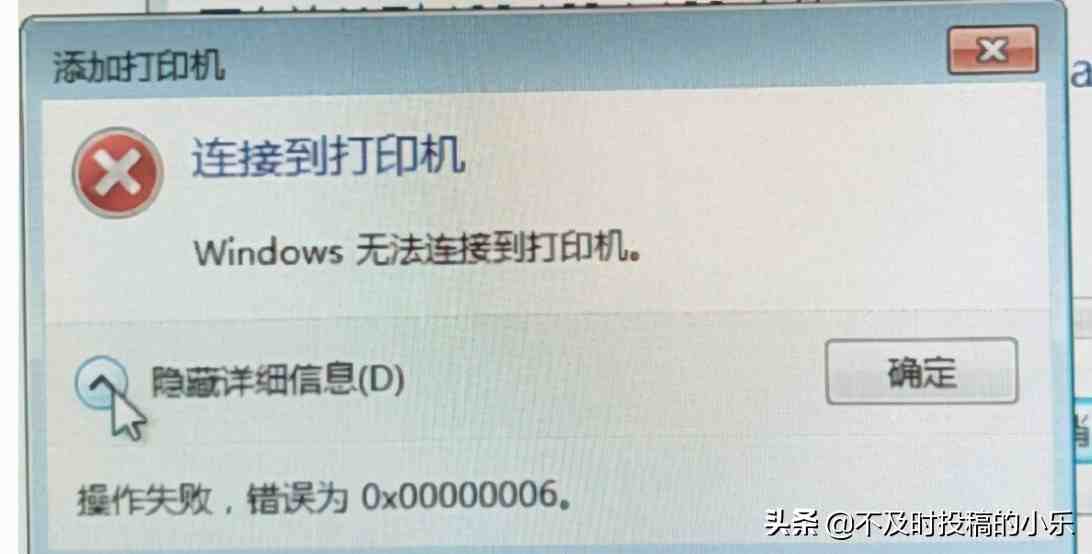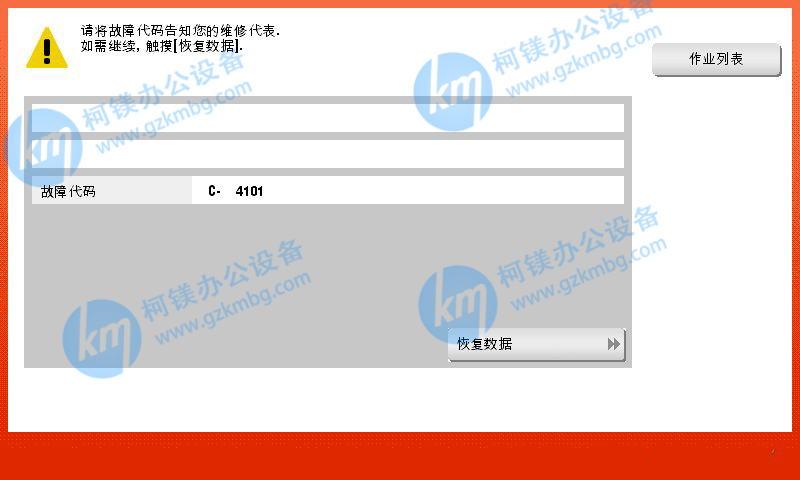华为笔记本连接共享打印机时网络凭据密码忘了怎么办
打印机密码忘了解决办法:1.选择系统中的计算机图标并单击鼠标右键。2.从弹出菜单中选择opennetwork和Intel设置。3.单击共享选项。4.选择关闭密码保护的共享。5.点击“保存并更改”取消网络打印机连接的用户名和密码

连接共享的打印机需要密码?密码在哪里看?
在连接共享打印机的时候,有时让输入用户名和密码,主机根本就没设密码,防火墙关闭,并且来宾账户也开启,但还是让输入密码,可以用以下方法解决:
1.首先在桌面右键点击“计算机”图标,弹出右键菜单点击“管理”,进入管理页面;
2.在打开的页面鼠标双击“本地用户和组”;
3.鼠标点击“用户", 然后在右面窗格中点击打开“Guest”;
4.在弹出的“Guest属性”对话窗口里,将选项框里的“钩”全部去掉,然后【确定】;
5.主机和客机,都要操作如上步骤,且设置完成后都要重启电脑。重启之后,双击“网络”打开,进入电脑局域网组页面,找到安装打印机的电脑名称,双击。如还提示要输入用户名和密码,此时随便输入一个用户名名称,比如 “1”,不用输入密码,按回车键;
6.即可看到“打印机”名称;
7.双击打印机,测试打印;成功执行打印任务。
扩展资料:
主机和客机,都要操作1-4的步骤,且设置完成后都要重启电脑。重启之后,双击“网络”打开,进入电脑局域网组页面,找到安装打印机的电脑名称,双击。如还提示要输入用户名和密码,此时随便输入一个用户名名称,比如 “1”,不用输入密码,按回车键。
连接局域网内共享打印机需要输入密码
连接局域网内共享打印机需要输入密码的原因是设置问题,解决方法如下:
1、在“我的电脑”上点右键,在弹出的快捷菜单中选择并点击“管理”,如下图。
2、在打开的“计算机管理”窗口的左侧选择并点开“本地用户和组”,然后选择“用户”。
3、然后在上图的右侧,选择“Guest”。
4、双击“Guest”,在打开的“Guest属性”对话框中,把下图中红框线里面的勾全部去掉,操作完成后,点击“确定”命令按钮。
5、以上操作在需要连接打印服务器的电脑上也重复一遍,如果客户机设置了密码,那么请把密码取消。操作完成后,打印服务器和客户机重启一次,就能顺利连接到打印机服务器了。
6、如果客户机电脑设置了开机密码,那么在连接打印服务器时,还是需要输入用户名和密码的,尽管服务器没有密码。碰到这种情况,如果客户机不能取消开机密码,那么在弹出的输入用户名和密码的对话框中,随便输入一个用户名,再点“确定”命令按钮,即可打开共享的打印机和文件。
7、以上操作步骤完成后,利用“运行”命令输入共享服务器的IP地址。就可顺利连接到打印服务器了。
8、双击打印机的名称,如本案例中的打印机2,就成功连接上这台打印机了。
9、如果需要设置哪台打印机为默认打印机,就在哪台打印机上点右键,然后选择“设为默认打印机”命令即可。
怎样给共享打印机设置密码?
按以下方法设置连接打印机的电脑:x0dx0a一:首先启用guest用户,具体方法:打开“控制面板/管理工具/计算机管理/本地用户和组/用户”,去掉“账户已停用”前面的小勾。x0dx0a二:为guest用户设置一个密码;x0dx0a三:修改安全策略允许Guest从网络访问。具体方法:在“运行”对话框中输入“GPEDIT.MSC”,打开组策略编辑器,依次选择“计算机配置→Windows设置→安全设置→本地策略→用户权利指派”,双击“拒绝从网络访问这台计算机”策略,删除里面的“GUEST”账号。x0dx0a四、把打印机设为共享。x0dx0a这样,以后其它人必须知道密码才能使用。x0dx0a那么,首先把A的打印机设为共享,具体步骤:点击进入:控制面版→打印机和传真→右键点击要共享的打印机名→选择“共享”,并确定退出。A的打印机共享便设置好了。x0dx0a然后设置B,具体步骤:点击进入:控制面版→打印机和传真→添加打印机→下一步→选中“网络打印机和连接到其它计算机的打印机”,然后选择“下一步”→浏览打印机,从列表里找到A共享的打印机,双击或点击“下一点”。这时会要求你输入共享的用户名和密码。正确输入后,系统会自动安装打印机驱动程序到B中。就这样,打印机共享的工作便做完了。
共享打印机需要密码的解决方法
Q:共享打印机,客户机访问主机计算机提示输入账户和密码如何解决?
A:造成是此问题的.原因是主机电脑安全级别较高造成的,在主机电脑按照以下方法调整即可解决。
1. Windows XP:点击“开始”→“控制面板”→“WINDOWS防火墙”→“列外”,将“文件和打印机共享”选中,点击“确认”退出。
Windows 7:打开“控制面板”→“网络和共享中心” →“高级共享设置”:1.启用网络发现。2.启用文件和打印机共享。3.关闭密码保护共享。
2. 点击“开始”→“控制面板”→“用户账户”,单击“GUEST账户”选择“启用来宾账户”。
3. 点击“开始”→“控制面板”→“管理工具”→“本地安全策略→“本地策略”→“用户权利指派”。在右侧找到“拒绝本地登陆”双击进入,删除GUEST账户并关闭窗口,再找到“拒绝从网络访问这台计算机”选项,双击进入删除的GUEST账户,确认退出。
4. 在左侧选择“安全选项”,在右侧找到“网络访问:本地账户的共享和安全模式”双击进入更改为“仅来宾-本地用户以来宾方式认证”。
完成以上设置后,客户机再访问主机计算机就不需要输入账户和密码了。
版权声明
本文内容均来源于互联网,版权归原作者所有。
如侵犯到您的权益,请及时通知我们,我们会及时处理。